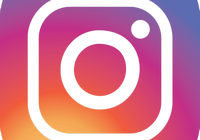В социальных сетях иногда требуется заблокировать неугодного пользователя. Приложение Инстаграм оснащено такой функцией. Это помогает избавиться от сообщений и комментариев, которые несут оскорбительный характер, а также от рекламы. Но нередко нужно разблокировать человека в Инстаграме. Рассмотрим, как это сделать с мобильного телефона и компьютера.
Можно ли блокировать пользователей в Инстаграме
В Инстаграме предусмотрена функция блокировки пользователей. Иными словами, человеку закрывается доступ к профилю: он не может просматривать страницу, оставлять комментарии или писать личные сообщения в Директе. 
Обойти блокировку невозможно, потому что используются сложные алгоритмы.
Функция блокировки используется в следующих случаях:
- реклама и спам;
- назойливые продавцы товаров или услуг;
- предложение тренингов и обучения;
- скрытие профиля от нежелательных людей.
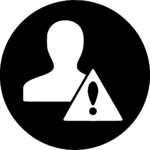
Если человека заблокировать, он не получит об этом уведомления. Но узнать об этом он сможет, если решит просмотреть страничку.
Инструкция по разблокировке
В Инстаграме нет списка, который показывает заблокированных людей. Поэтому нужно запоминать их. Снять запрет на доступ к аккаунту можно на телефоне или в браузерной версии социальной сети.
С помощью официального приложения
Большинство людей пользуется мобильной версией приложения Инстаграм. Действия аналогичны на всех устройствах и операционных системах. Для начала найдите человека, который был добавлен в черный список. Сделать это можно следующим образом:
- Перейдите на главную страницу своего профиля, нажав на иконку с человечком в правом нижнем углу.
- Нажмите на три горизонтальные полосы вверху, чтобы вызвать дополнительное меню.
- Выберите пункт «Настройки». Он находится в самом низу панели.
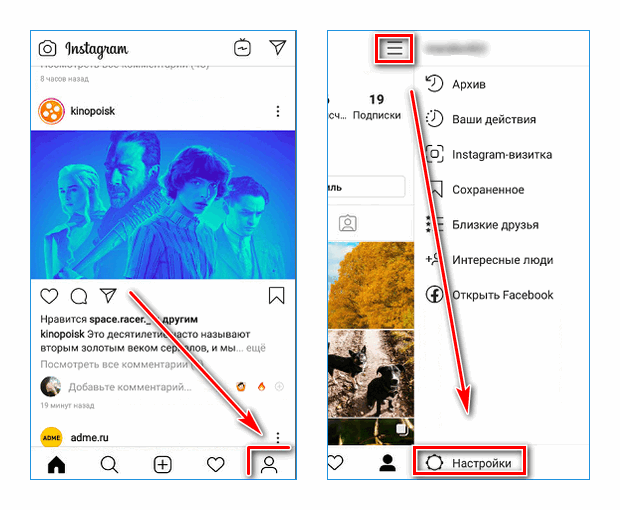
- Перейдите в раздел «Конфиденциальность», затем «Заблокированные контакты».
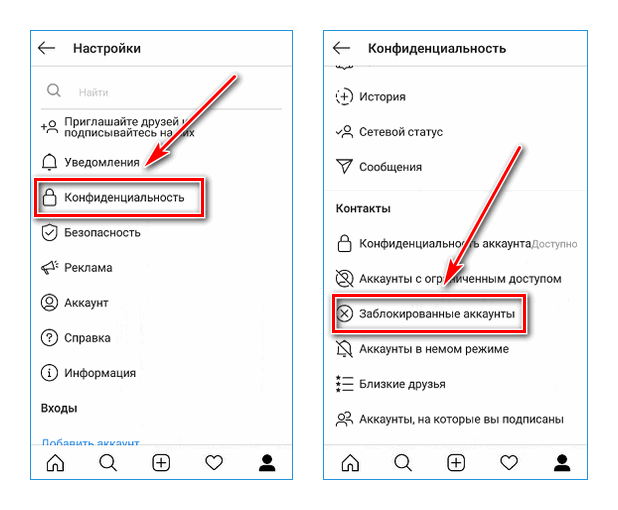
Откроется список всех тех, кто оказался не по нраву. Если в нем нет нужного пользователя, найти его можно в общем поиске по никнейму.
Чтобы разбанить человека с телефона, сделайте следующее:
- Перейдите в его профиль, нажав на профиль в черном списке или найдя его через поиск.
- Нажмите на кнопку «Разблокировать» под аватаркой.
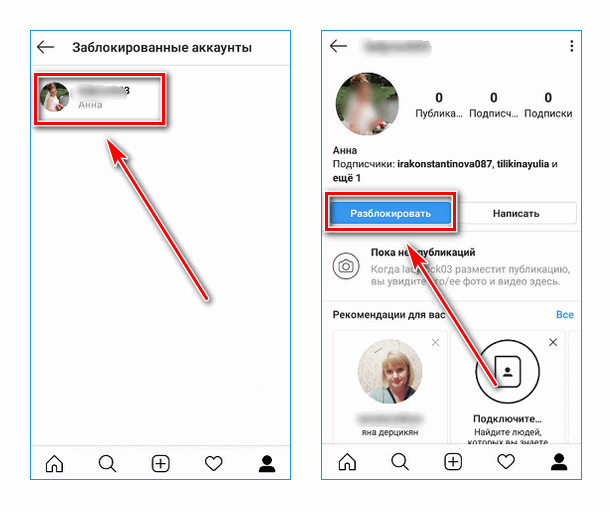
- В появившемся окне подтвердите действие.
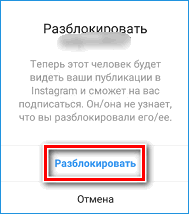
После этой несложной процедуры человек снова сможет писать сообщения, просматривать профиль и Сторис, а также оставлять комментарии к публикациям.
С браузера на компьютере
Для операционной системы Windows 10 существует десктопная версия приложения, которая по интерфейсу и функциональности ничем не отличается от мобильной. Убрать человека из черного списка можно аналогичным образом.
Как разблокировать пользователя в Instagram через браузер? Для этого следуйте инструкции:
- Зайдите на главную страницу профиля и нажмите на иконку в виде шестеренки рядом с кнопкой «Редактировать».

- Перейдите в «Конфиденциальность и безопасность».
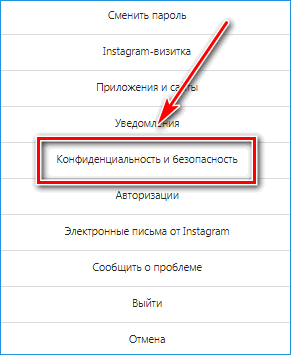
- В разделе «Данные аккаунта» щелкните по синей надписи «Посмотреть данные акканута».
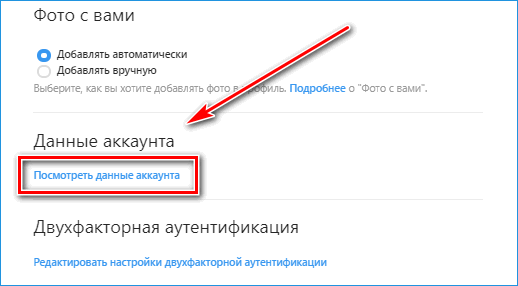
- Справа нажмите на кнопку «Показать все» под разделом «Аккаунты, которые вы заблокировали».
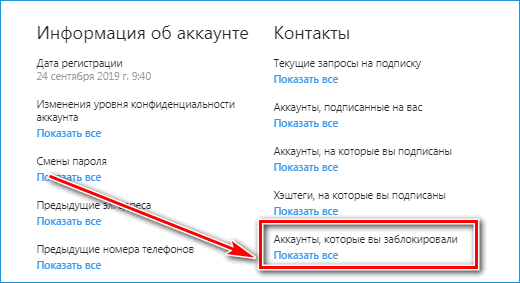
Здесь откроется список никнеймов пользователей, которые были добавлены в ЧС.
- Скопируйте ник и вставьте его в строку для общего поиска выше.
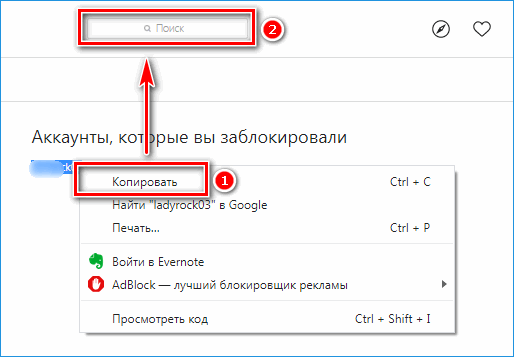
- В списке щелкните по нужному человеку, чтобы перейти в его профиль.
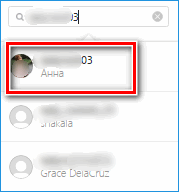
- Нажмите на кнопку «Разблокировать» и подтвердите действие.
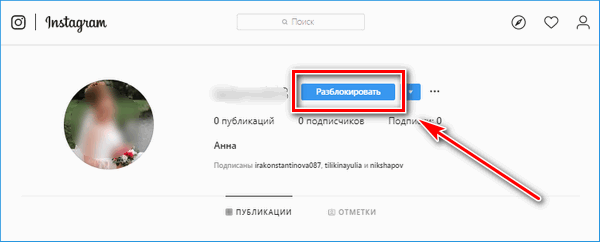
Найти человека в списке заблокированных можно, если в общем поиске не получается это сделать или его никнейм был забыт. После этого человек сможет написать или лайкнуть запись.
Почему не получается разблокировать человека
Обычно при разблокировке не возникает проблем. Но если есть ошибка, причиной может стать нестабильное подключение к интернету или устаревшая версия приложения Инстаграма. 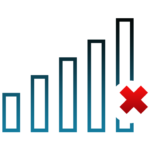
Чтобы решить проблему, попробуйте следующее:
- Проверьте подключение к сети.
- Посмотрите, какой версии приложение и при необходимости вручную обновите его.
- Перезагрузите телефон – это обычно решает большинство проблем.
Если ничего не изменилось, придется переустановить само приложение: удалить его, затем снова скачать. В Инстаграме разблокировка в ответ не работает.
Что делать, если пользователь не найден
Если человек, который был заблокирован, ответил тем же и занес в черный список, то найти его через общий поиск не получится. Существует несколько способов, которые помогут перейти на его страничку.
- Зайдите на страницу общего друга и найдите его в списке подписчиков.
- Откройте запись, где точно есть его комментарий и перейдите в профиль, нажав на аватарку.
- Использование сторонних приложений, например, Cleaner for Instagram.
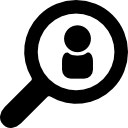
Через браузер на телефоне или ПК можно в поисковике ввести имя или ник человека, которого нужно найти, и дописать слово «Инстаграм». В результате в одной из первых ссылок можно перейти на его страницу.
Такой способ не подойдет, если профиль закрытый.
Блокировка нежелательных людей иногда бывает полезной, и социальная сеть не позволяет ее обойти. Пользователь не сразу поймет, что его занесли в черный список, просматривать публикации и писать в Директе он не сможет. Зачастую требуется разбанить его. Сделать это можно с телефона и компьютера. Если найти человека не получается для этого, можно прибегнуть к некоторым хитростям, которые позволяют отыскать его в несколько кликов.